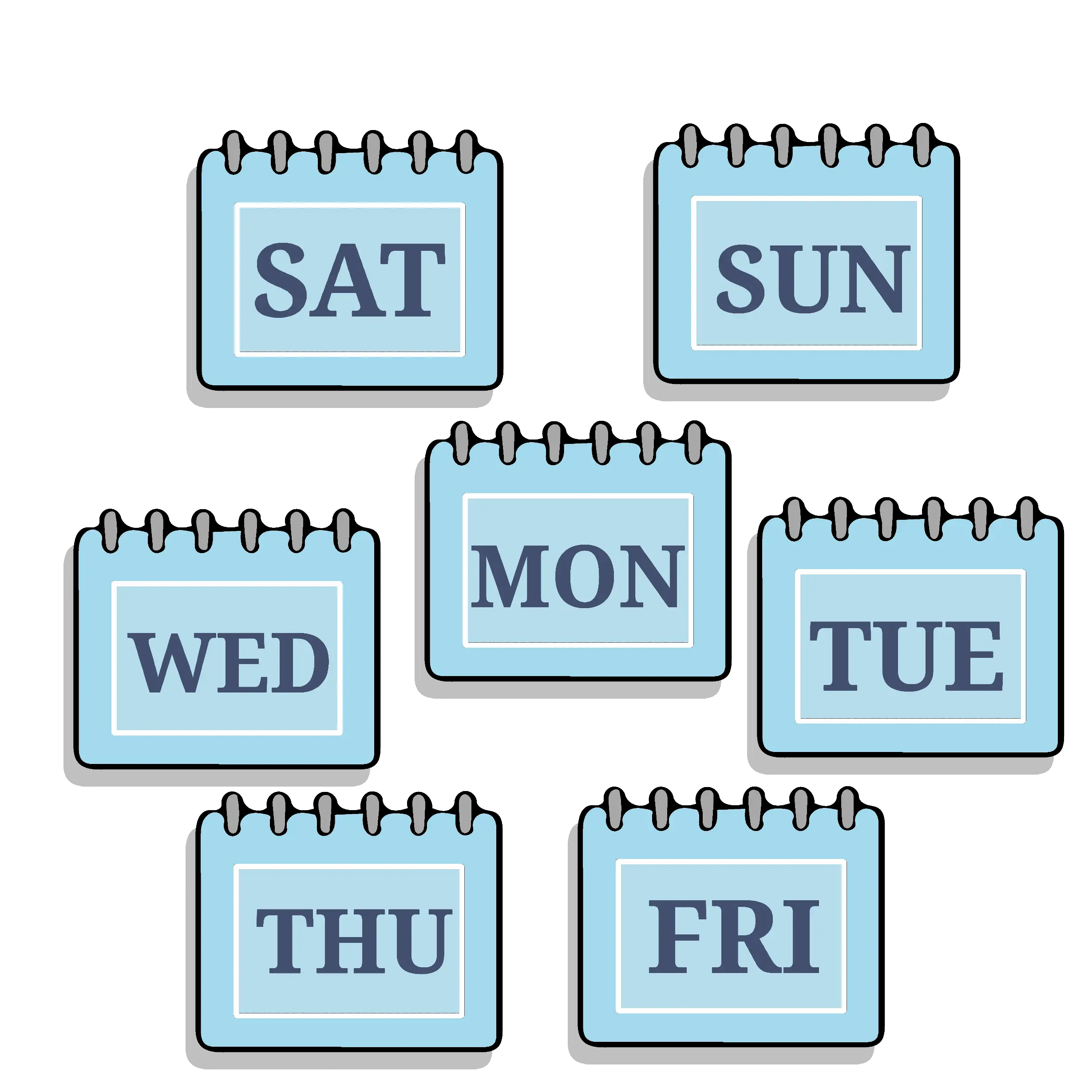Quando Excel si occupa di date, a volte potresti voler sapere in che giorno è la data (è lunedì o martedì o qualsiasi altro giorno della settimana).
Ciò è particolarmente utile nella pianificazione del progetto, in cui alcuni giorni possono essere utilizzati per attività specifiche (come tenere riunioni di progetto o inviare rapporti sullo stato di avanzamento) o quando è necessario sapere quali giorni sono nei giorni feriali e quali nei fine settimana.
In questo tutorial, ti mostrerò diversi tipi diMetodo per convertire la data in giorno della settimana e ottenere il suo nome in Excel.
Quindi iniziamo!
Contenuti
Ottieni il nome della data con un formato numerico personalizzato
Uno dei modi migliori per convertire le date in nomi di date è modificare il formato delle celle che contengono le date.
La cosa bella di questo approccio è che quando vedi il nome della data nella cella, sul back-end, è ancora la data.In questo modo, puoi ancora utilizzare le date nei calcoli.
Supponiamo di avere un set di dati come di seguito, in cui ho alcune date nella colonna A e voglio conoscere i nomi delle date.
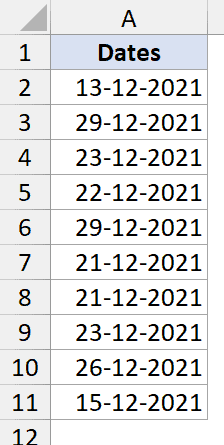
Ecco i passaggi per farlo:
- seleziona la data nella colonna A
- Fare clic sulla scheda Home
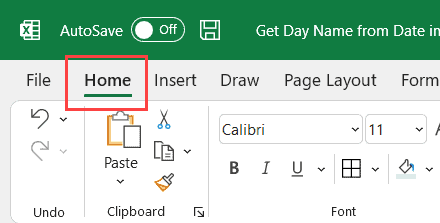
- Nel gruppo Numeri, fai clic sull'icona di avvio della finestra di dialogo (la freccia obliqua nell'angolo in basso a destra del gruppo della barra multifunzione)
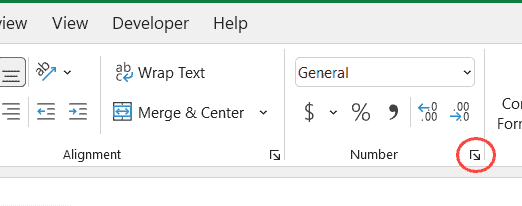
- Nella finestra di dialogo Formato celle, fare clic sull'opzione Categoria personalizzata
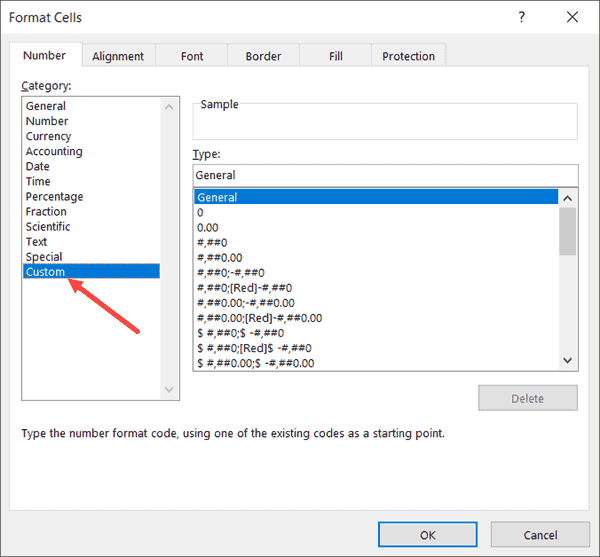
- Nel campo Tipo, immetteredddd
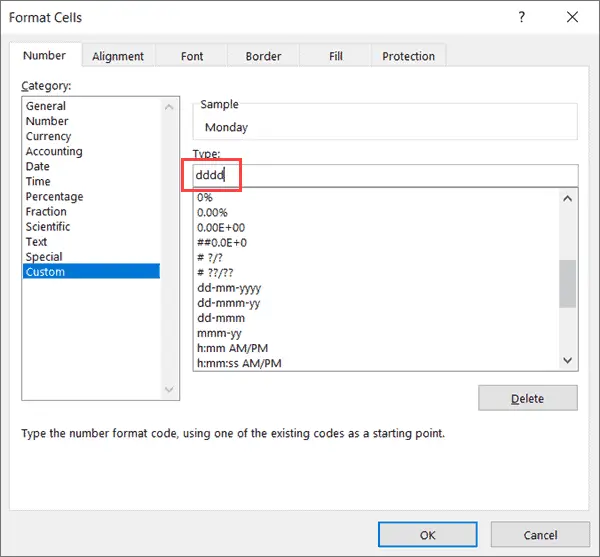
- Fare clic su OK
I passaggi precedenti convertiranno le date nelle celle nella colonna A e ti daranno i nomi delle date per quelle date.
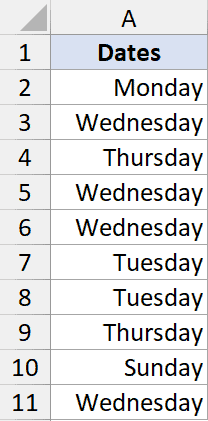
Come ho già detto, in questo modo viene modificata la modalità di visualizzazione della data nella cella.Sul back-end, le celle contengono ancora date che possono essere utilizzate per i calcoli.
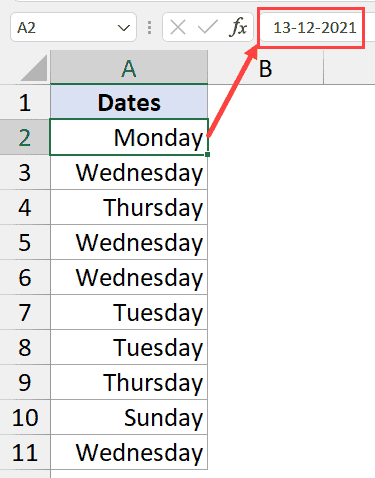
Quando utilizzo il codice personalizzato dddd, dice a Excel che voglio solo mostrare il nome del giorno nella data e nascondere i valori del mese e dell'anno.
Ecco i formati che puoi utilizzare quando lavori con le date in Excel:
- d – Visualizza il valore della data della data.Se il valore della data è inferiore a 10, viene visualizzata solo una cifra e se è uguale o superiore a 10, vengono visualizzate due cifre.
- dd – Un valore di data che visualizza la data in due cifre.Se il valore della data è inferiore a 10, aggiungere zeri iniziali al numero.Ad esempio, 5 diventerà 05
- ddd - Questo visualizzerà il nome della data in formato breve.Se è lunedì, mostrerà lunedì, martedì mostrerà martedì e così via.
- dddd - Quando utilizzi questo formato personalizzato, verrà visualizzato il tuo nome per tutto il giorno (ad esempio lunedì o martedì)
Nota: affinché questo metodo funzioni, è necessario assicurarsi che la data sia in un formato che Excel comprenda come una data.Ad esempio, se utilizzi il 2021 gennaio 1, non verrà convertito in un nome di data perché Excel non lo riconosce come formato di data valido.
Ottieni il nome della data usando la formula TESTO
Puoi anche utilizzare formule di testo in Excel per convertire la data nel nome del giorno.
Tuttavia, a differenza dei metodi di formattazione dei numeri personalizzati precedenti, il risultato di una formula di testo sarà una stringa di testo.Ciò significa che non potrai utilizzare i risultati delle formule di testo come valori numerici o di data nei calcoli.
Lascia che ti mostri come funziona questo metodo.
Supponiamo di avere un set di dati di date come di seguito e di volere i nomi delle date nella colonna B.

Ecco la formula che posso usare per farlo:
= TESTO (A2, "dddd")
La formula sopra ti darà il nome completo del giorno (es. lunedì o martedì).
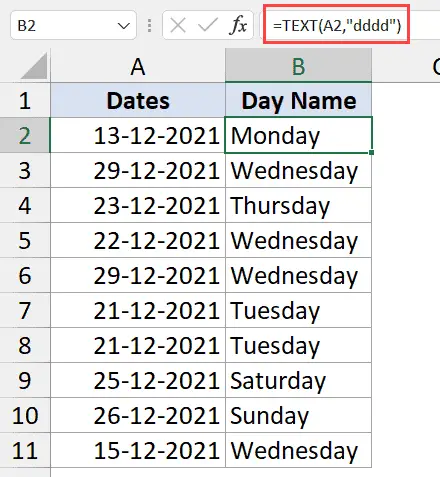
Tutti i formati numerici personalizzati trattati nella sezione precedente possono essere utilizzati anche nelle formule di testo.Assicurati solo che il formato sia tra virgolette (come nella formula sopra).
Ora, ti starai chiedendo perché dovresti usare una formula TESTO quando il metodo di formattazione personalizzato (introdotto prima di questo) ti dà gli stessi risultati e sembra più facile da usare.
Lascia che ti mostri quando sarebbe utile utilizzare una formula TESTO per ottenere un nome di data.
Supponiamo di avere lo stesso set di dati di seguito, ma ora non voglio ottenere il nome della data, ma una frase completa in cui ho del testo sotto o dopo il nome della data.
Supponiamo di voler ottenere il risultato di "Scadenza - lunedì" (cioè, voglio aggiungere del testo prima del nome della data)
Posso farlo usando la seguente formula:
="Data di scadenza: "&TEXT(A2,"dddd")
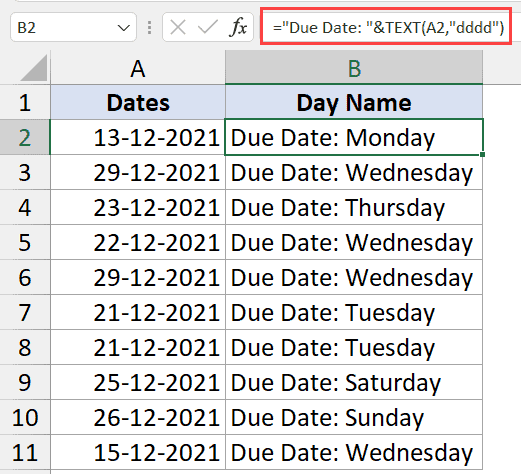
Oppure, un altro esempio potrebbe essere quello di voler mostrare se la data è un giorno feriale o un fine settimana, seguito dal nome del giorno.Questo può essere fatto usando la seguente formula:
=SE(GIORNO DELLA SETTIMANA(A2,2)>5,"Fine settimana: ","Giorno della settimana: ")&TESTO(A2,"gggg")
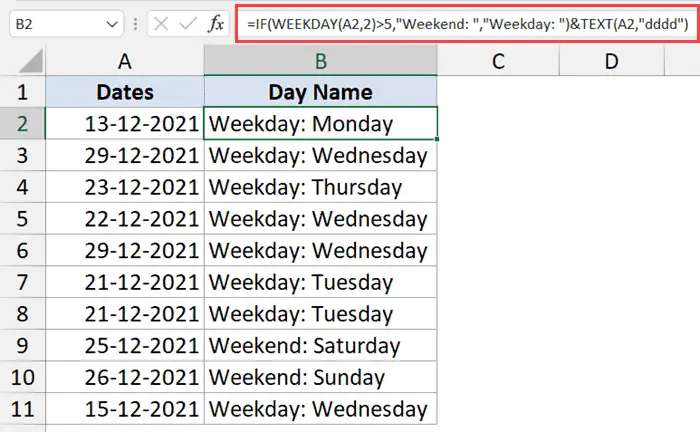
Credo che tu lo capisca.
Il vantaggio dell'utilizzo di una formula TESTO è che è possibile combinare i risultati della formula con altre formule come le funzioni SE o AND/OR.
Ottieni il nome della data utilizzando le formule SCEGLI e GIORNO LAVORATIVO
Infine, lascia che ti mostri come ottenere il denim utilizzando una combinazione delle formule CHOOSE e WORKDAY.
Di seguito ho un set di dati in cui ho le date nella colonna A per la quale voglio ottenere il nome della data.

Ecco la formula per farlo:
=SCEGLI(GIORNO DELLA SETTIMANA(A2,2),"lun","mar","mer","gio","ven","sab","dom")
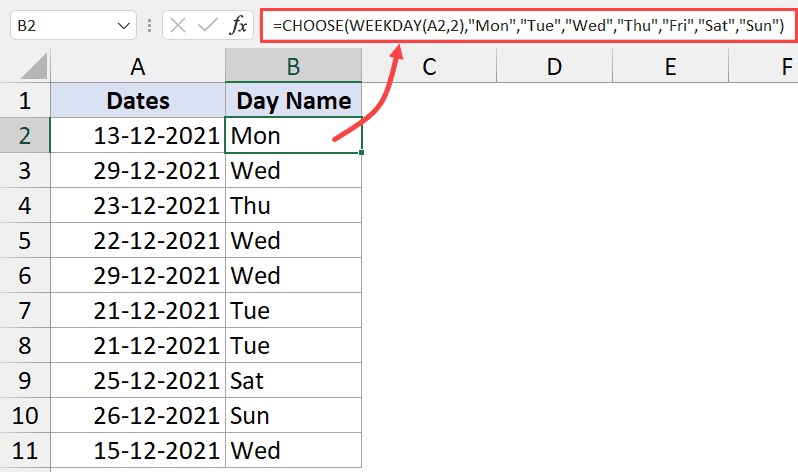
Nella formula sopra, ho utilizzato la formula WEEKDAY per ottenere il numero del giorno della settimana per una determinata data.
Poiché ho specificato 2 come secondo parametro della formula del giorno della settimana, mi darà 1 per lunedì, 2 per martedì e così via.
Quindi usa quel valore nella formula SCEGLI per ottenere il nome della data (che è quello che ho specificato nella formula).
Questo è decisamente più grande e più complicato della formula TESTO che abbiamo usato nella sezione precedente.
Ma c'è una situazione in cui l'utilizzo di questa formula può essere utile: quando si desidera ottenere qualcosa di specifico per il giorno anziché il nome del giorno.
Ad esempio, ecco la stessa formula in cui cambio i nomi dei giorni in attività specifiche che devono essere svolte in quei giorni.
=SCEGLI(GIORNO SETTIMANALE(A2,2),"Municipio","Chiamata aggiornamento progetto","Giorno buffer","Supporto","Checkin settimanale","Fine settimana","Fine settimana")
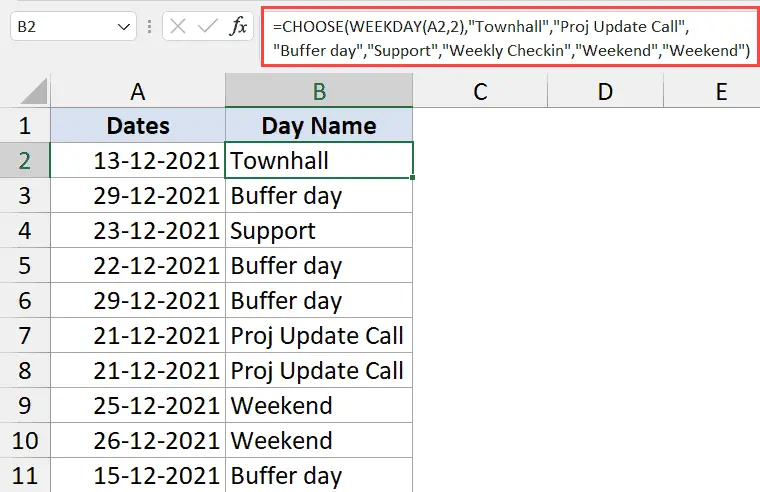
Nella formula sopra, invece di usare i nomi dei giorni, ho usato i nomi delle attività che devono essere svolte in quei giorni.
Pertanto, puoi utilizzare i seguenti tre semplici metodi per convertire i valori di data in nomi di date in Excel.
Spero che questo tutorial ti aiuti!